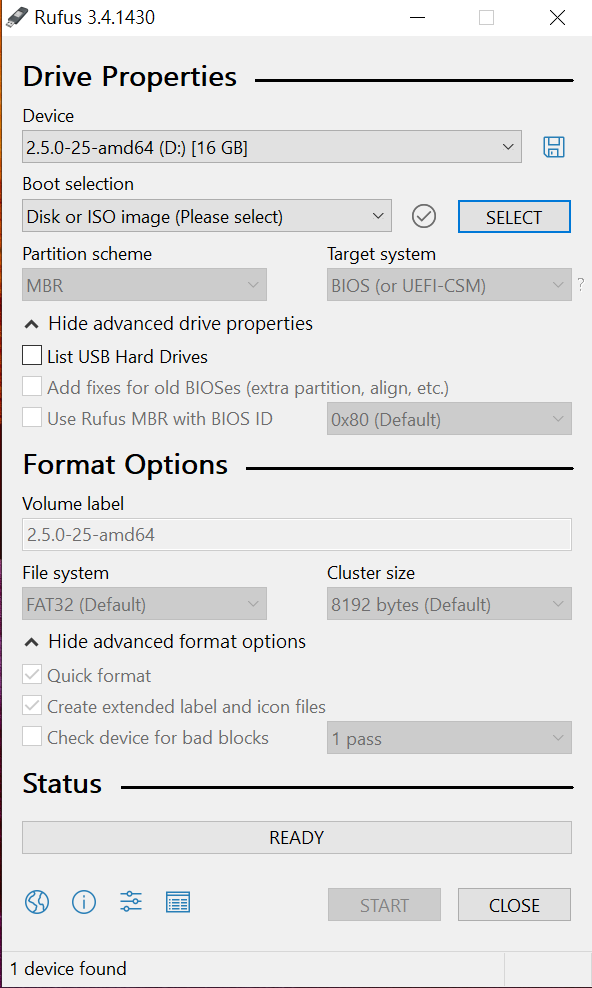Guia de Recuperação de NAS para NAS baseado em x86
Modelos aplicáveis
- TS-251B, TS-251D, TS-451D, TS-451D2, TS-551
- TS-253B, TS-453B, TS-653B, TS-253Be, TS-453Be, TS-453BT3, TS-453BU, TS-853BU, TS-1253BU
- TS-453U, TS-853U, TS-1253U, TS-251A, TS-451A, TBS-453A, TBS-453DX, HS-453DX, TS-253D, TS-453D, TS-453DU, TS-653D, TS-253A, TS-453A, TS-653A, TS-853A, TS-453E, TS-253E
- TS-262, TS-364, TS-462, TS-662
- TS-262C, TS-462C, TS-464C, TS-464C2, TS-564
- TS-466C
- TVS-463, TVS-663, TVS-863
- TS-264, TS-464, TS-664, TS-464U, TS-1264U-RP, TBS-464
- TVS-471, TVS-671, TVS-871, TVS-871T, TVS-471U, TVS-871U, TVS-1271U
- TVS-672N, TVS-872N, TVS-672X, TVS-872X, TVS-472XT, TVS-672XT, TVS-872XT, TVS-872XU, TVS-972XU, TVS-1272XU, TVS-1672XU
- TVS-473, TVS-673, TVS-873, TVS-675, TS-873U, TS-1273U, TS-1673U
- TVS-h474, TVS-h674, TVS-h874
- TS-677, TS-877, TS-1277, TS-877XU, TS-977XU, TS-1277XU, TS-1677XU, TS-2477XU, TS-h1277XU, TS-h1677XU, TS-h2477XU
- TS-1685
- TVS-ECx80, TVS-ECx80+ series, TVS-ECx80U Series
- TVS-682, TVS-882, TVS-1282, TVS-682T, TVS-882T, TVS-1282T, TVS-882ST2, TVS-882ST3, TVS-882BR, TVS-882BRT3, TVS-951X, TVS-1282T3, TVS-1582TU, TS-883XU, TS-983XU, TS-1283XU, TS-1683XU, TS-2483XU, TS-h1283XU
- TDS-16489U
- TDS-16489U R2
- TES-1885U, TES-3085U
- TVS-h1288X, TVS-h1688X, TS-h3088XU, TS-h1886XU-RP_R2
Visão Geral
Esta FAQ explica como recuperar manualmente o seu NAS se este não conseguir iniciar. Esta FAQ aplica-se apenas aos modelos de NAS listados acima.
Requisitos para Recuperação do NAS
Para recuperar o NAS, irá necessitar do seguinte:
- Uma pen USB vazia com capacidade de pelo menos 4 GB
- Um teclado USB
- Um cabo HDMI ou um cabo VGA
- Um PC Windows
- Um monitor
Recuperação do NAS
Pode recuperar o seu NAS criando primeiro um disco de arranque para restaurar a funcionalidade básica do NAS e depois atualizar o Firmware com Qfinder Pro. Se alguma parte do processo de recuperação falhar, consulte Resolução de Problemas Adicional abaixo. Para recuperar o NAS, execute os seguintes passos:
Prepare o NAS e verifique o estado do DOM
- Desligue o NAS.
- Remova todos os tabuleiros de unidades.

- Ligue o teclado USB a uma porta USB no NAS.

- Se o NAS tiver uma porta VGA ou HDMI, ligue o NAS a um monitor com um cabo HDMI ou VGA correspondente.
- Se o NAS não tiver uma porta VGA ou HDMI, mas tiver uma porta de consola, então ligue o NAS a um monitor através da porta de consola. Para mais detalhes, veja Como entro no BIOS e na Consola com a porta de Consola de 3,5 mm?
- Ligue o NAS
As informações da BIOS são exibidas, incluindo a versão e a data de lançamento da BIOS.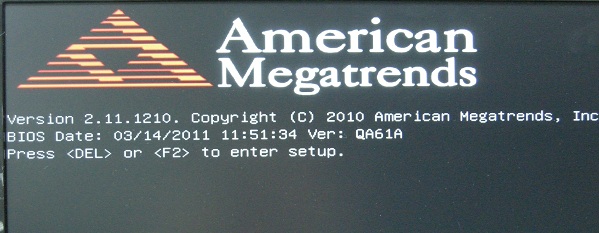
- Aguarde até que o DOM (Disk-on-module) inicie.
Se o DOM não iniciar completamente, então os dados do DOM foram corrompidos e pode continuar a seguir este guia para recuperar o NAS.
Crie uma unidade de arranque USB
- Transfira Rufus.
- Descarregue e instale a versão do Clonezilla que corresponde ao modelo NAS:
Modelo NAS Clonezilla - HS-453DX, TS-251D, TS-451D, TS-451D2, TS-551
- TS-253D, TS-453D, TS-453DU, TS-653D, TS-453E, TS-253E
- TS-251B, TS-253B, TS-453B, TS-653B, TS-253Be, TS-453Be, TS-453BT3
- TVS-675, TS-677, TS-877, TVS-951X, TS-1277
clonezilla-live-2.5.0-25-amd64.iso - Série TS-x77, Série TS-x77XU, TS-h1277XU , TS-h1677XU, TS-h2477XU
- Série TS-x83XU, TS-h1283XU
- TS-1685, TES-1885U, TES-3085U
clonezilla-live-2.5.0-25-amd64_console.iso - Série TS-hx88X, TS-h3088XU
clonezilla-live-2.7.1-22-amd64.zip - TS-262, TS-462, TS-662, TS-264, TS-364, TS-464, TS-664, TS-464U, TS-1264U-RP
- TS-262C, TS-462C, TS-464C, TS-464C2, TS-564
- TS-466C
- TBS-464
- TVS-h474, TVS-h674, TVS-h874
clonezilla-live-20221103-kinetic-amd64.iso - TS-453BU, TS-853BU, TS-1253BU
- TS-453U, TS-853U, TS-1253U, TS-251A, TS-451A, TBS-453A, HS-453DX, TS-253A, TS-453A, TS-653A, TS-853A
- TS-364
- TVS-463, TVS-663, TVS-863
- TVS-471, TVS-671, TVS-871, TVS-871T, TVS-471U, TVS-871U, TVS-1271U
- TVS-672N, TVS-872N, TVS-672X, TVS-872X, TVS-472XT, TVS-672XT, TVS-872XT, TVS-872XU, TVS-972XU, TVS-1272XU, TVS-1672XU
- TVS-473, TVS-673, TVS-873, TVS-675, TS-873U, TS-1273U, TS-1673U
- Série TVS-ECx80 / TVS-ECx80+, Série TVS-ECx80U
- TVS-682, TVS-882, TVS-1282, TVS-682T, TVS-882T, TVS-1282T, TVS-882ST2, TVS-882ST3, TVS-882BR, TVS-882BRT3, TVS-1282T3, TVS-1582TU
- TDS-16489U
- TDS-16489U R2
- TS-h1886XU-RP_R2
clonezilla-live-2.4.2-10-amd64.iso - Formate a pen USB como FAT32:
- Abra Explorador de Ficheiros.
- Localize o ícone da pen USB. Clique com o botão direito no ícone da pen USB.
Aparece um menu de contexto. Clique em Formatar.
A janela de Formatação da pen USB aparece. - Em
- Dispositivo de ficheiros
- , selecione
- Fat32 . Clique em Iniciar.
Uma janela de confirmação aparece explicando que todos os dados serão apagados da pen USB.
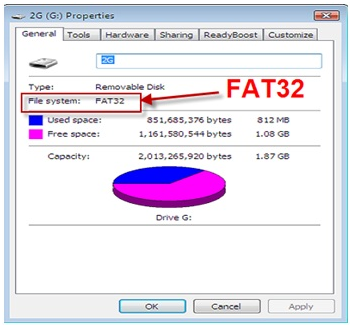 Clique em OK.
Clique em OK.A pen USB é formatada.
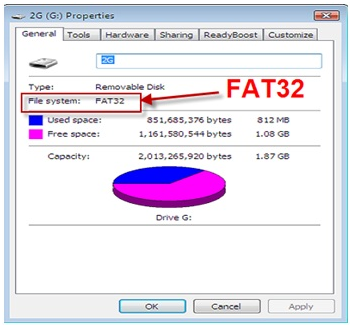 Instale o DA Drive Analyzer a partir do App Center e selecione “Verificação da compatibilidade da unidade” no menu no canto superior direito.
Instale o DA Drive Analyzer a partir do App Center e selecione “Verificação da compatibilidade da unidade” no menu no canto superior direito.- Armazene e efetue facilmente cópias de segurança das fotos no seu telemóvel para o NAS utilizando MARS e Qfile Pro / QuMagie Mobile.
- Recomenda-se o kit térmico HS-M2SSD-07 ou TPAD-M2SSD-04 (vendido separadamente) para otimizar o arrefecimento de SSD M.2 PCIe NVMe em cargas de trabalho pesadas. Ruído em modo de espera Ruído em modo normal
- Em propriedades de Directory (Diretório), encontre a Directory ID (ID do diretório). QNAP Switch System File Station QNAP Switch System (IU web) Selecionar plano
- Selecionar modelo`
- Interruptor de alimentação, enter, selecionar EXT3, EXT4, NTFS, FAT32, HFS+ EXT3, EXT4, NTFS, FAT32, HFS+, exFAT
- EXT3, EXT4, NTFS, FAT32, HFS+, exFAT (licença opcional)
- Clique em OK e reinicie o computador.
- Unidade USB
- Totalmente em flash, armazenamento totalmente em flash, camada 2 totalmente em flash, armazenamento empresarial em flash, armazenamento ssd, ssd nvme, nas totalmente em flash
- Instale o DA Drive Analyzer
- Unidade USB
- Deve instalar a aplicação DA Drive Analyzer no NAS.
- default-open
- Instale interfaces web de código aberto, tais como Anything LLM ou Open WebUI, para estabelecer ligação a modelos de linguagem sem escrever código para criar assistentes de IA personalizados, bots inteligentes de apoio ao cliente ou ferramentas de pesquisa internas.
- * Consulta de código abertoProcura de quaisquer recursos de código aberto disponíveis.
- Ruído em modo de espera`
- Ruído em modo normal`
- Em propriedades de Directory (Diretório), encontre a Directory ID (ID do diretório).`
- [Anfitrião] QVPN Service[Cliente] QVPN Device Client`
- TS-251D, TS-451D
- TS-451D2
- TS-551
- TS-253B, TS-453B, TS-653B, TS-253Be, TS-453Be, TS-453BT3
- TS-453BU, TS-853BU, TS-1253BU
- TS-453U, TS-853U, TS-1253U
- TS-251A, TS-451A
- TBS-453A
- TBS-453DX, HS-453DX
- TS-253D, TS-453D, TS-653D
- TS-453DU
- TS-453E, TS-253E
- TS-253A, TS-453A, TS-653A, TS-853A
- TVS-471, TVS-671, TVS-871
- TVS-871T
- TVS-471U, TVS-871U
- TVS-1271U
- TVS-463, TVS-663, TVS-863, TVS-863+
- TVS-472XT, TVS-672XT, TVS-872XT
- TVS-672N, TVS-872N, TVS-672X, TVS-872X
- TVS-675
- TVS-872XU, TVS-972XU, TVS-1272XU, TVS-1672XU
- TVS-473, TVS-673, TVS-873
- TVS-473e, TVS-673e, TVS-873e
- TS-873U, TS-1273U, TS-1673U
- Série TVS-ECx80, TVS-ECx80+
- Série TVS-ECx80U
- TVS-682, TVS-882, TVS-1282
- TVS-682T, TVS-882T, TVS-1282T
- TVS-882ST2, TVS-882ST3
- TVS-882BR, TVS-882BRT3
- TVS-951X
- TVS-1282T3
- TS-883XU, TS-983XU, TS-1283XU-RP, TS-1683XU-RP, TS-2483XU-RP
- TS-h1283XU-RP
- TVS-1582TU
- TDS-16489U (QTS)
- TES-1885U, TES-3085U
- TVS-h1288X, TVS-h1688X
- TS-h3088XU
- TS-h1886XU-RP_R2
Utilize a unidade de arranque USB para recuperar o DOM corrompido
- Desligue o NAS.
- Ligue a unidade de arranque USB a uma porta USB no NAS.
- Ligue o NAS.
- Pressione a tecla delete para entrar na página da BIOS quando o aviso enter setup aparecer no monitor ligado ao NAS.
A página da BIOS aparece. - Utilize as teclas de seta para navegar até ao Boot separador.
- Em Boot Option Priorities > Boot Option #1, especifique a sua pen USB. Se o seu NAS tiver BIOS baseada em UEFI (por exemplo, o HS-453DX, TVS-951X, TVS-h1288X, TVS-h1688X ou TS-h3088XU), então selecione a versão UEFI da sua pen USB.AvisoNão selecione USB DISK MODULE.
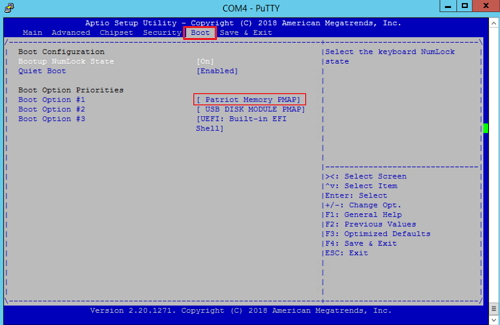
Selecionando a versão UEFI da sua pen USB para BIOS baseada em UEFI: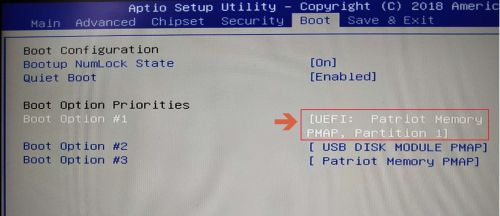
- Utilize as teclas de seta para navegar até ao Guardar & Sair separador.
- Em Save Options, selecione Save Changes and Exit e pressione enter.
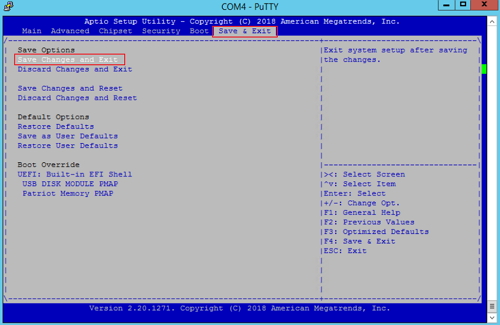
O NAS irá iniciar utilizando a sua pen USB, e a página de opções do Clonezilla aparece. - Selecione a opção de arranque do Clonezilla:
- Se o seu monitor estiver ligado ao NAS através de uma porta com, então selecione Clonezilla Live (Serial Console).
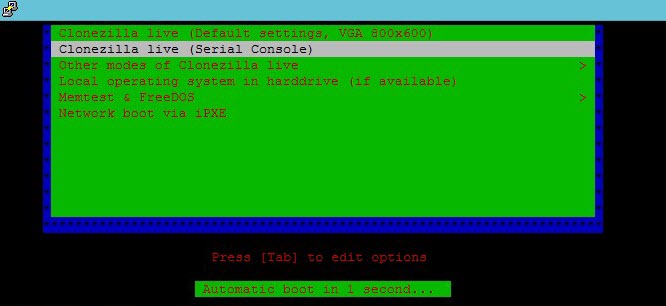
- Se o seu monitor estiver ligado ao NAS através de um cabo HDMI ou VGA, então selecione Clonezilla Live (Default settings, VGA 800x600).
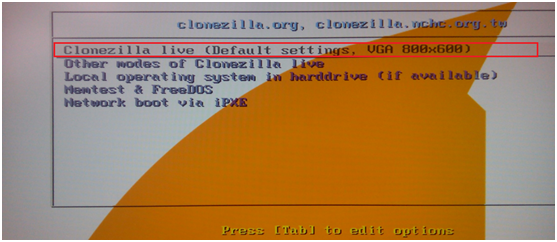
- Se o seu monitor estiver ligado ao NAS através de uma porta com, então selecione Clonezilla Live (Serial Console).
- Se a página Choose language aparecer, selecione o seu idioma.
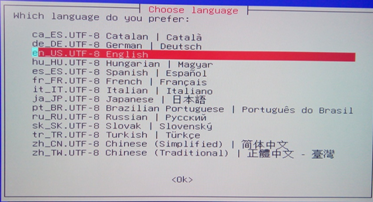
- Se a página de exibição Configuring console-data aparecer, selecione Don't touch keymap.
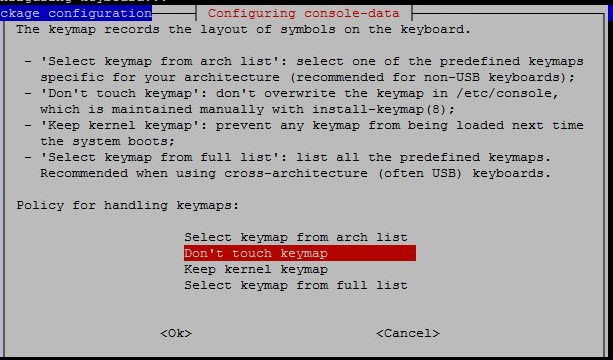
- Quando a página Start Clonezilla aparecer, selecione Enter_shell.
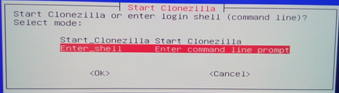 A página Chose mode aparece.
A página Chose mode aparece. - Selecione cmd.
 Um terminal Ubuntu aparece.
Um terminal Ubuntu aparece. - Veja as partições do NAS introduzindo os seguintes comandos:
As partições presentes dependem do modelo do NAS:sudo su fdisk –l- TS-251A, TS-451A, TBS-453A, TS-551, TBS-453DX, HS-453DX, TS-262, TS-462, TS-662, TS-264, TS-464, TS-664, TS-464U, TS-1264U-RP, TS-x62C, TS-x64C, TBS-464:
Partição Descrição /dev/sda O dispositivo de arranque USB /dev/mmcblk0 O DOM (Disk On Module) 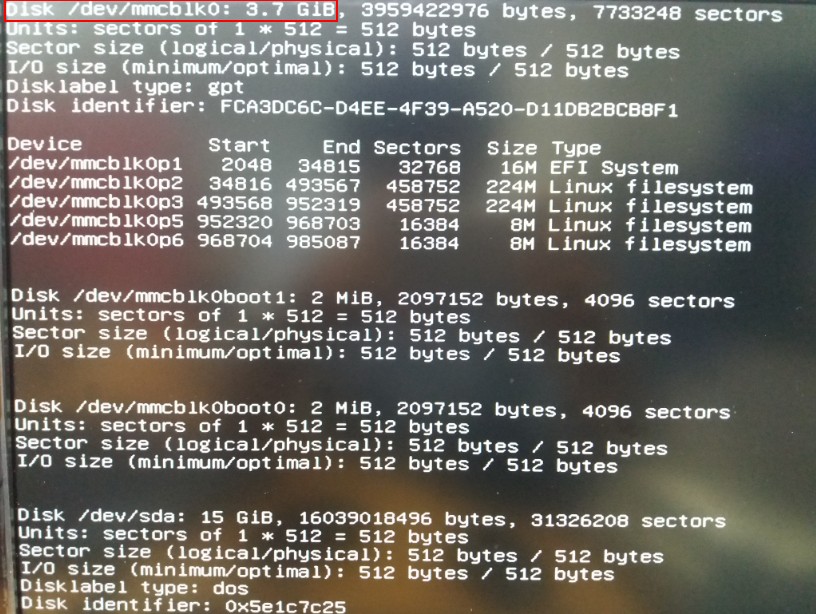
- TS-251B, TS-253B, TS-453B, TS-653B, TS-253Be, TS-453Be:
Partição Descrição /dev/sda O dispositivo de arranque USB /dev/mmcblk1 O DOM (Disk On Module) - Todos os outros modelos NAS:
Partição Descrição /dev/sda O dispositivo de arranque USB /dev/sdb A unidade DOM (Disk On Module). A Armazenamento capacidade do DOM depende do modelo NAS: - TDS-16489U R2 / TES-1885U / TES-3085U: 3,9 GB
- TVS-h1288X/TVS-h1688X/TS-h3088XU: 4,64 GB
- TVS-675: 4,7 GB
- Todos os outros modelos: 492 MB


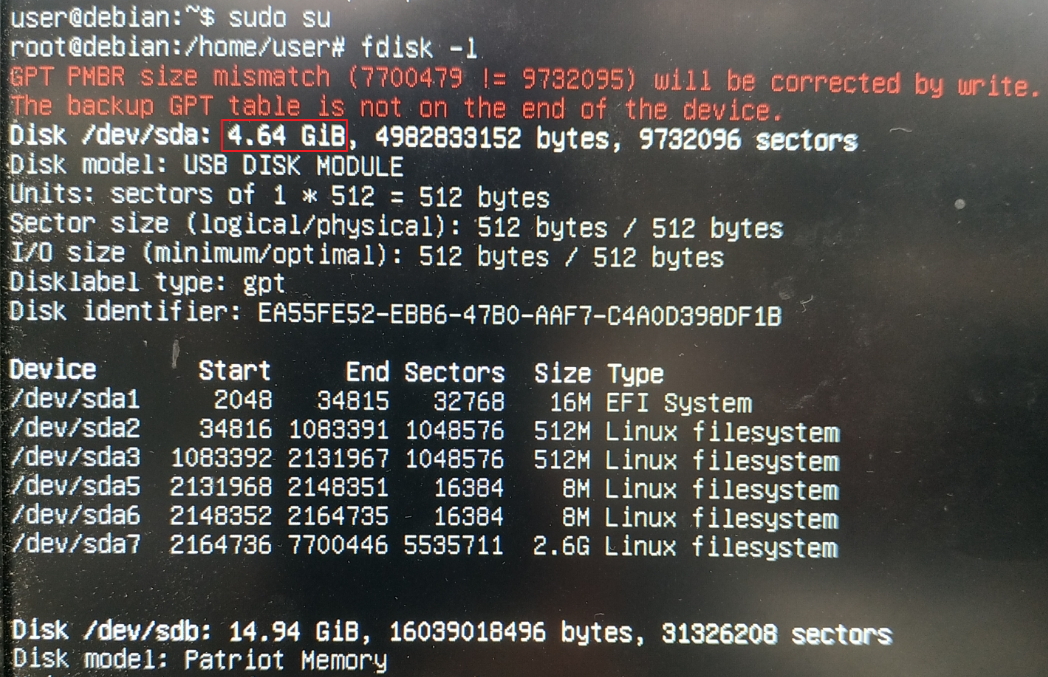
- TS-251A, TS-451A, TBS-453A, TS-551, TBS-453DX, HS-453DX, TS-262, TS-462, TS-662, TS-264, TS-464, TS-664, TS-464U, TS-1264U-RP, TS-x62C, TS-x64C, TBS-464:
- Introduza o seguinte comando:
cd /lib/live/mount/medium/ - Introduza o seguinte comando dependendo do seu modelo NAS:
- TS-251A, TS-451A, TBS-453A, TS-551, TBS-453DX, HS-453DX, TS-262, TS-462, TS-662, TS-264, TS-464, TS-664, TS-464U, TS-1264U-RP, TS-x62C, TS-x64C, TBS-464:
cp dom.img /dev/mmcblk0 - TS-251B, TS-253B, TS-453B, TS-653B, TS-253Be, TS-453Be, TS-453BT3:
cp dom.img /dev/mmcblk0 - TVS-h1288X, TVS-h1688X, TS-h3088XU:
cp dom.img /dev/sda - Todos os outros modelos NAS:
cp dom.img /dev/sdb - A imagem do sistema NAS é copiada para o DOM do NAS.
- TS-251A, TS-451A, TBS-453A, TS-551, TBS-453DX, HS-453DX, TS-262, TS-462, TS-662, TS-264, TS-464, TS-664, TS-464U, TS-1264U-RP, TS-x62C, TS-x64C, TBS-464:
- Após a imagem do sistema NAS ser copiada para o DOM do NAS, reinicie o NAS com o seguinte comando:
reboot - Remova a unidade USB.
O NAS inicia corretamente e Qfinder Pro pode agora encontrar o seu NAS.
Instale a última versão de Firmware no seu NAS com Qfinder Pro
- Transfira e instale Qfinder Pro.
- Abrir Qfinder Pro.
- Localize o seu NAS na lista de dispositivos.DicaPara obter detalhes sobre como usar Qfinder Pro, veja Ajuda do Qfinder Pro.
- Clique com o botão direito no seu NAS.
- Selecione Atualizar Firmware.
 A janela Atualizar Firmware abre.
A janela Atualizar Firmware abre. - Selecione Atualizar automaticamente o Firmware para a versão mais recente.
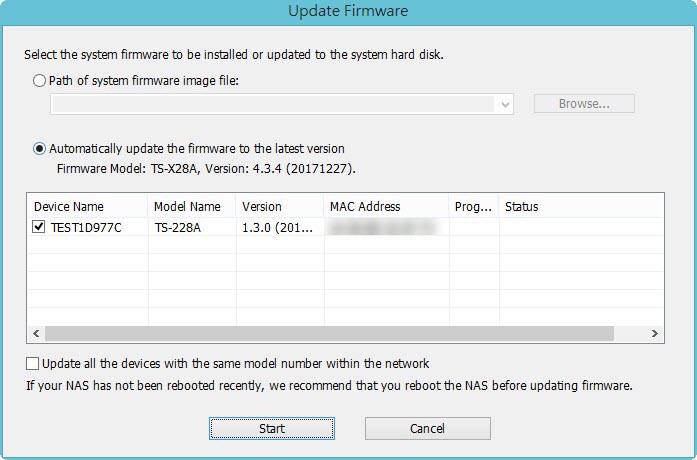
- Clique Iniciar.
O NAS Firmware será atualizado para a versão mais recente.
Instale discos rígidos
- Após a atualização do Firmware, execute os seguintes passos para instalar discos rígidos:
- Anexe os discos rígidos aos tabuleiros de unidades.
- Insira os tabuleiros de unidades no NAS.
Para mais detalhes sobre a instalação de discos rígidos, consulte o Guia do Utilizador do NAS disponível para download em Centro de Transferências. - Se os discos rígidos não forem novos, o Firmware deve ser atualizado novamente enquanto os discos rígidos estão instalados. Para mais detalhes, consulte Atualizar o NAS Firmware Usando Qfinder Pro em Como pesquisar e gerir um NAS QNAP usando o Qfinder Pro.
- Se os discos rígidos forem novos, pode continuar a inicializar o NAS. Para mais detalhes sobre a inicialização do QTS ou QuTS hero no seu NAS, consulte o seguinte:
Resolução de Problemas Adicional
- Se o BIOS do NAS não aparecer:
O seu NAS precisa de ser reparado fisicamente por um técnico de hardware qualificado. - Se os passos deste guia não puderam ser concluídos com sucesso:
O seu NAS precisa de ser reparado fisicamente por um técnico de hardware qualificado. - Se conseguiu instalar a versão mais recente do Firmware no seu NAS com Qfinder Pro, mas após instalar os discos rígidos, o NAS não arranca:
Os discos rígidos estão defeituosos e precisam de ser substituídos. Um NAS falhará ao iniciar se os discos rígidos estiverem defeituosos.
Leitura Adicional
Guia de Recuperação do Firmware
O que fazer se o Atualização do Firmware estiver bloqueado?
Porque é que o meu NAS não arranca após um Atualização do Firmware?
O que posso fazer se não conseguir aceder ao meu NAS após Atualização do Firmware?